CorelDRAW文字排版詳解
CorelDRAW是一個功能強大的繪圖與排版軟件,其強大的文字處理功能并不亞于專門的文字處理軟件,下面我們來一起討論有關文字CorelDRAW排版(處理)的方式方法。
一、基本文字處理
1.在CorelDRAW中以兩種方式處理文字,分別為美術文本和段落文本,要求經常縮放、變形、特效及文字較少的標題類文字以美術字為主,文字較多的正文一般使用段落文本,按Ctrl+F8可以實現美術與段落文本的互換。
2.文字的輸入:選擇文本工具或按F8或后,直接點擊輸入美工文字,用鼠標拖動矩型框亦輸入段落文字。首先我們以一張報紙的編排來說明文字的基本操作(如圖1)。報頭書法字體以圖片或描圖的方式獲得(圖1.①);使用美術字輸入標題,用堅排方式排列,橫豎版切換的快捷鍵為:Ctrl+,和Ctrl+。(如圖1.②),用選擇鍵直接調整文字大小、移動文字。輸入或使用導入預先輸入的段落文本。文字基本工具可參見(圖.工具)。

圖1
3.字符格式化:在對文字操作前應對文字進行選擇,段落文本框和美術字單擊可以選定整個文本;段落框中可以選擇某部分文字,效果見圖5②。選擇“文本”菜單---“字符格式”或Ctrl+T調出“文本格式化”鉑鎢窗,如圖2。需要特別說明的是:文本的對齊方式,段落文本應“全部對齊”有利于版面的美觀見圖2①;字間距離:見圖2②;設置字符上下標:見圖2③,如平方米的輸入;圖2④為語系設置,可以分別對中、英文進行字體、字號的設置,中文為“亞洲”,正文一般為“宋體”,英文為“拉丁”,推薦字體為“Time roman”。最實用的方法是把文本框調整好以后,點擊鼠標右鍵,選擇“文本適合框架”。也可按“Ctrl+Shft+T”在“編輯文本”對話框中錄入或調整,如圖3。
字符的基本格式有:字體、字號、顏色、加粗、斜體、下劃線等。
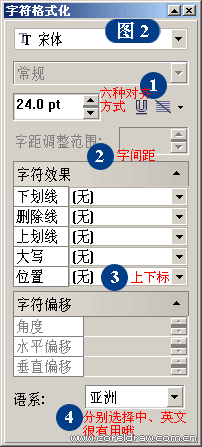
圖2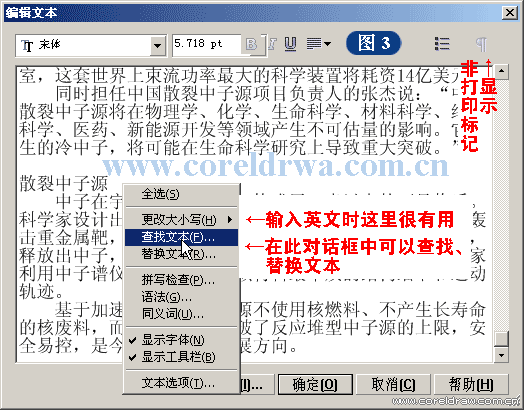
圖3
4.段落格式化:圖4為段落格式化的鉑鎢窗,已標記出常用和必需掌握的部分,本設置可以對應圖5的效果;最簡便、直接的方式就是使用“形狀”工具進行調整,如圖5⑥,左邊控制點調整行距,右邊控制點調整字距。分欄選擇“文本”菜單---“分欄”,參照圖6進行設置。邊框和底紋使用矩形或線條裝飾,效果可見圖5右部分。

圖4
圖5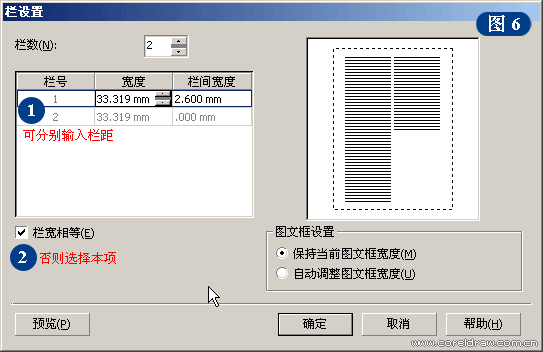
圖6
段落的基本格式有:行距、段距、首行或懸掛縮進、對齊方式、分欄、底紋邊框、基線位移等,最終效果見圖7。
圖7
推薦設計

優秀海報設計精選集(8)海報設計2022-09-23

充滿自然光線!32平米精致裝修設計2022-08-14

親愛的圖書館 | VERSE雜誌版版式設計2022-07-11

生活,就該這麼愛!2022天海報設計2022-06-02
最新文章

corelDRAW x4繪制吉他coreldraw教程2012-12-05

CorelDRAW繪制質感的橙子和coreldraw教程2012-05-09

CorelDraw制作竹編效果coreldraw教程2010-10-10

CorelDraw創建一個鋼制手表coreldraw教程2010-09-18









